理解ページへのパラメーターの渡し方

お知らせ:当社は、お客様により充実したサポート情報を迅速に提供するため、本ページのコンテンツは機械翻訳を用いて日本語に翻訳しています。正確かつ最新のサポート情報をご覧いただくには、本内容の英語版を参照してください。
パラメーターとは、ページURLにクエリ文字列として付加される名前付きの値です。ページパラメーターは、関数に引数を渡すのと同様に、ページに値を渡すために使用されます。 Creatorアカウント内のアプリケーションのページ間でデータを渡すことができます。例えば、選択した部署に勤務する従業員の詳細を表示したり、注文IDに基づいて注文の詳細を表示したりするなどです。
パラメーターの使用
以下にパラメーターを使用できるページ要素がリストされています:
- パネル :
- チャート : フィルター(条件)を設定するか、ZML属性を使用してパラメーター値に基づいてデータをフィルターできます。 方法を学ぶ
- ゲージ : パラメーターの値に基づいてフィルター(条件)を設定するか、ZML属性を使用してデータをフィルター処理できます。 使い方を学ぶ
- 検索 : 検索要素は、ページパラメータに基づいて検索結果(ページまたはレポート)を表示するように構成できます。 方法を学ぶ
- フォーム : ページパラメータに基づいてデータを表示するために、フォームの各フィールドの値を設定できます。 使い方をご覧ください
- レポート : パラメーターの値に基づいてフィルター(条件)を設定するか、ZML属性を使用してデータをフィルタリングできます。 学ぶ方法
- スニペット:パラメーターの値に基づいて、HTMLおよびZMLスニペット内のデータを表示できます。方法を学ぶ
- ボタン :
知っておくべきこと
- ページパラメータを使用して、ページをロードするときに、動的な値を設定できます。
- パラメータとその値は、問い合わせ文字列の一部としてURLの後に置かれます。キーと値の組み合わせで構成され、等号で区切られています。例えば、
ここで、param1はページパラメータで、その値は等号の後に続きます。このURL形式では、データがブラウザの更新と再ロードに保持されます。
- ページを複数のパラメータでフィルタリングすることができます。アンパサンド(&)文字は、パラメーター値ペアを区切るために使用されます。例えば、
パラメータの命名
- パラメータ名は大文字と小文字を区別します。
- パラメータ名には、英字(英語)、数字、アンダースコア(_)を使用することができます。
- パラメータ名は文字で始まる必要があります。文字列、数値(レコードIDを含む)、日付、ブール値をページパラメータ値として渡すことができます。
- デフォルトでは、パラメータ名に許可される最大文字数は100です。
例
あなたが「注文管理」というアプリケーションを作成したとしましょう。このアプリケーションには、「注文追跡」というパラメーター化されたページが設計されており、それぞれの「追跡ID(レコードID)」を入力すると注文の詳細が表示されます。「追跡ID」というページパラメーターに加え、このページには以下のコンポーネントがあります。
- 状態なしフォームには、「Enter tracking ID」という名前の1行フィールドが含まれています。フォームの送信後、同じページが表示されますが、URLの末尾に次の形式でページパラメータ(tracking_id)が追加されます:
- 入力されたトラッキングIDに基づいて、注文の詳細を表形式で表示するように構成された、HTMLスニペットです。
パラメーター化ページの作成
パラメーター化されたページとは、アプリケーションレベルのパラメータを持ち、入力(パラメータ値の形式)を受け取り、同じページ上に必要なデータを表示するページです。例えば、「注文追跡」というパラメーター化されたページを設計し、「注文番号」というパラメーターを追加しました。ここで、パラメーター値は、各レコード(注文要約)に固有の値です。レコードIDを入力すると、同じページに注文の詳細が表示されます。次のページの手順に従ってページを作成し、ページ名を「注文追跡」に指定します。
ページにパラメータを追加する
- アプリを編集します。
- 「デザイン」タブを開き、「ページビルダー」を開きます。
- ページビルダーの右上隅の「ギア」アイコンをクリックします。「ページプロパティ」パネルが表示されます。
- 「パラメーター」セクションの下にある「パラメーターを追加」をクリックします。
- パラメーター名を「tracking_id」と入力し、「追加」をクリックします。
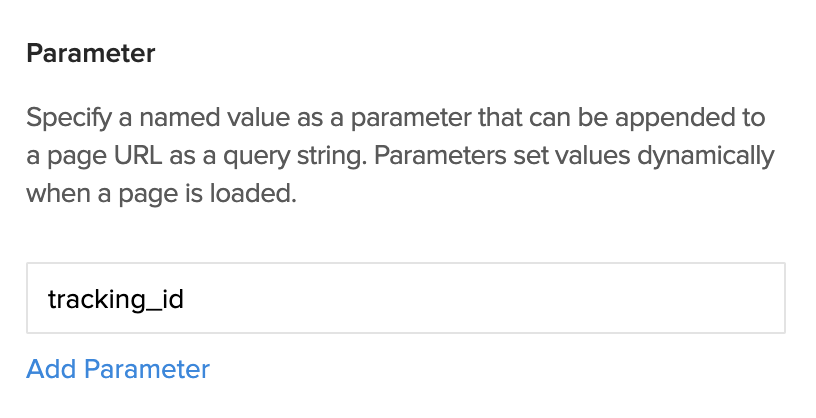
- 「ページプロパティ」パネルを閉じます。
ページ内にステートレスフォームを埋め込む
- アプリを編集します。
- 「デザイン」タブを開き、「ページビルダー」を開きます。
- 左側のパレットからフォームを選択し、注文追跡という名前の状態なしフォームを選択してください。
- 「Embed as Form」オプションの下のフォームをクリックして、ページに埋め込んでください。
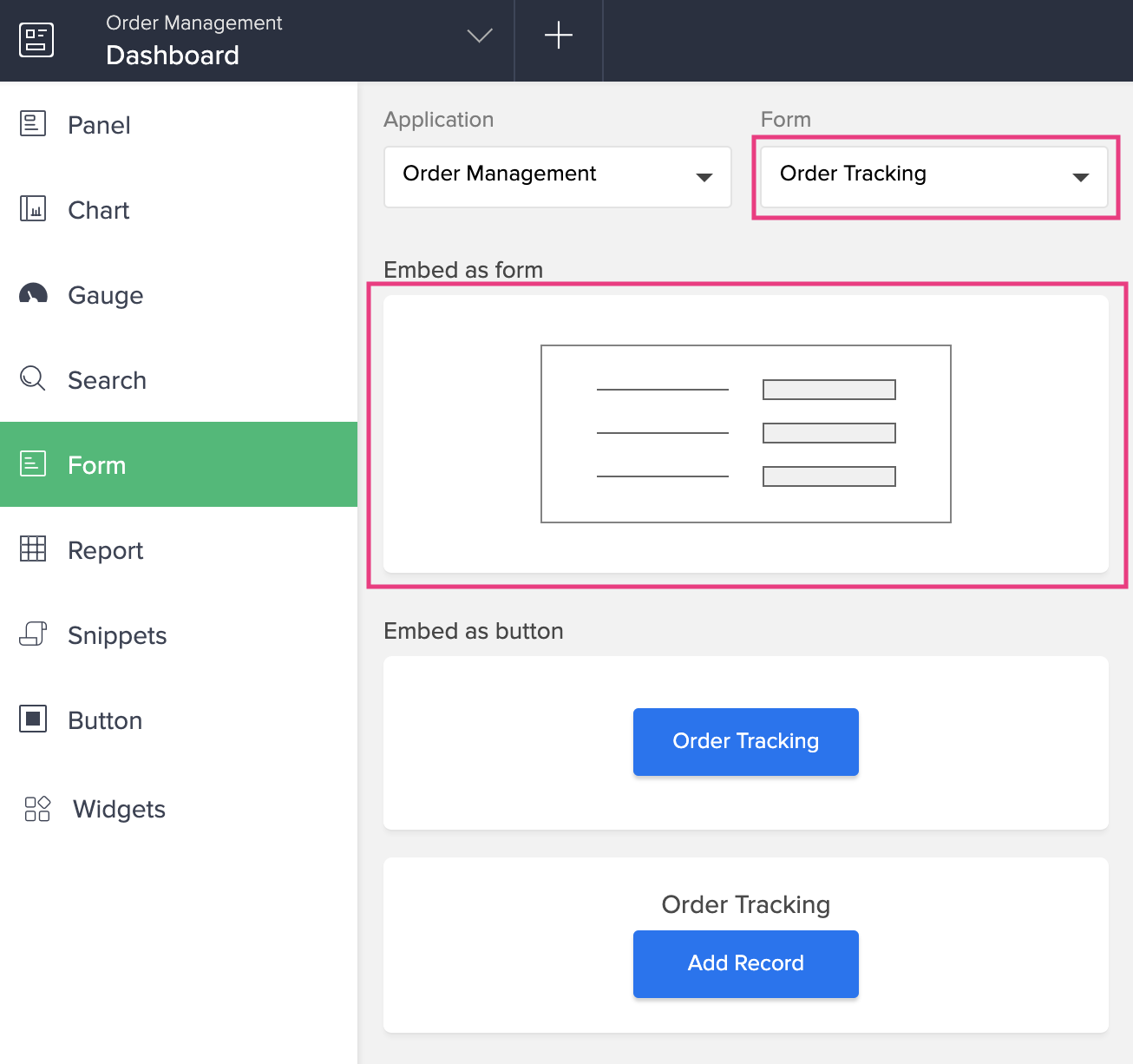
- 上部中央のツールバーにある設定オプションをクリックしてください。フォーム埋め込み設定パネルが右からスライドしてきます。
- フィールド値のタブの下で、「設定値」をクリックします。値を「tracking_id」(ページパラメータ)として、「トラッキングIDを入力」フィールドの横に指定します。
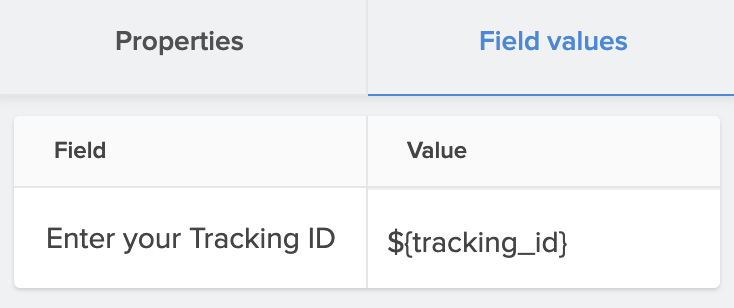
- 右上の「完了」をクリックして設定を保存してください。
ページにHTMLスニペットを追加する
- アプリを編集します。
- 「デザイン」タブを開き、 ページビルダー を開いてください。
- ページビルダーで、左側のスニペットをクリックし、必要な位置にHTMLスニペットをドラッグ&ドロップします。HTMLスニペットエディタが表示されます。
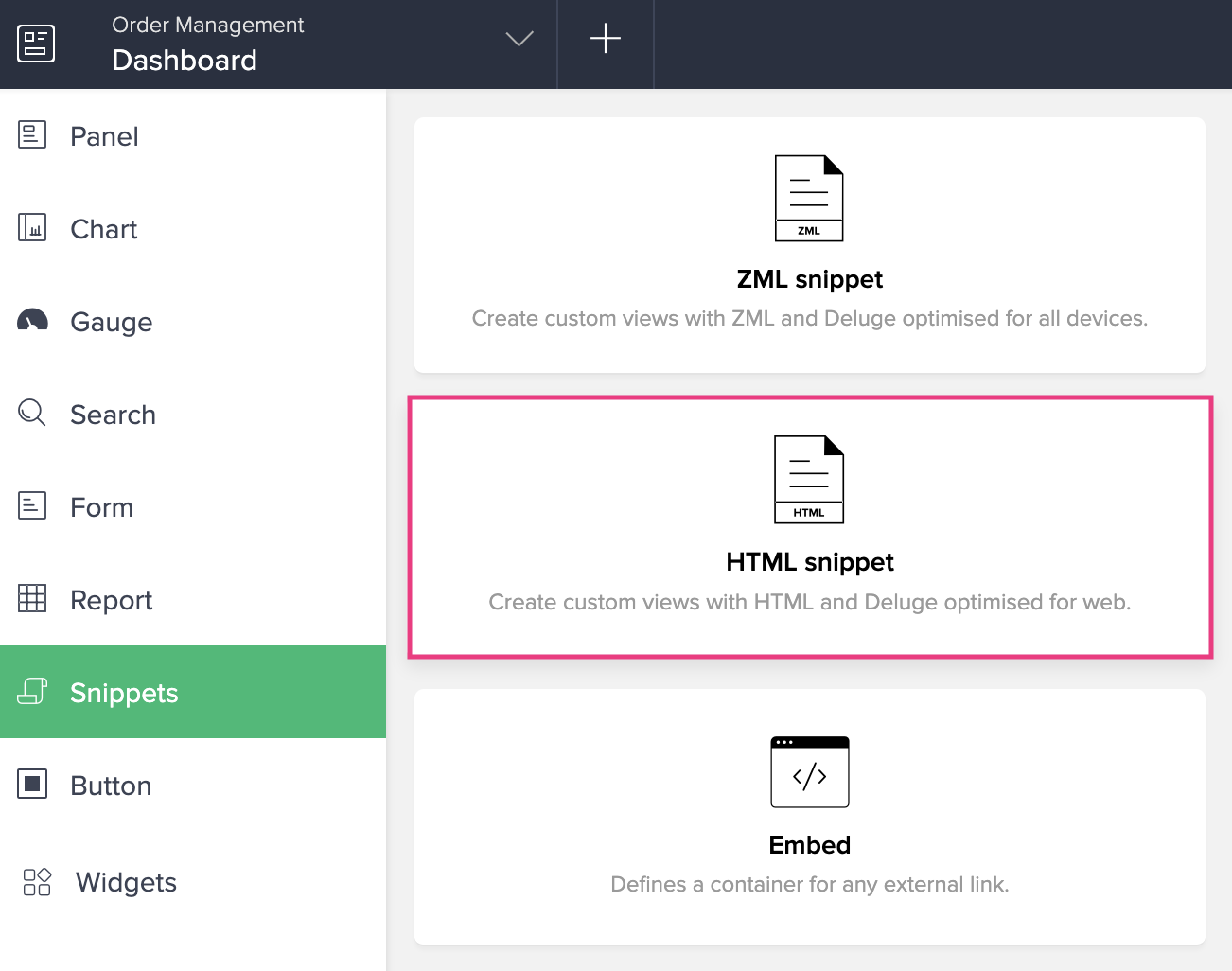
- 所要のHTML(レコードの詳細を表示するテーブルを作成する)、CSS、およびDelugeコードを追加してください。下の図は、HTMLスニペット内のレコードIDを使用してレコードの詳細をフィルタリングおよび表示するための参照コードを示しています。
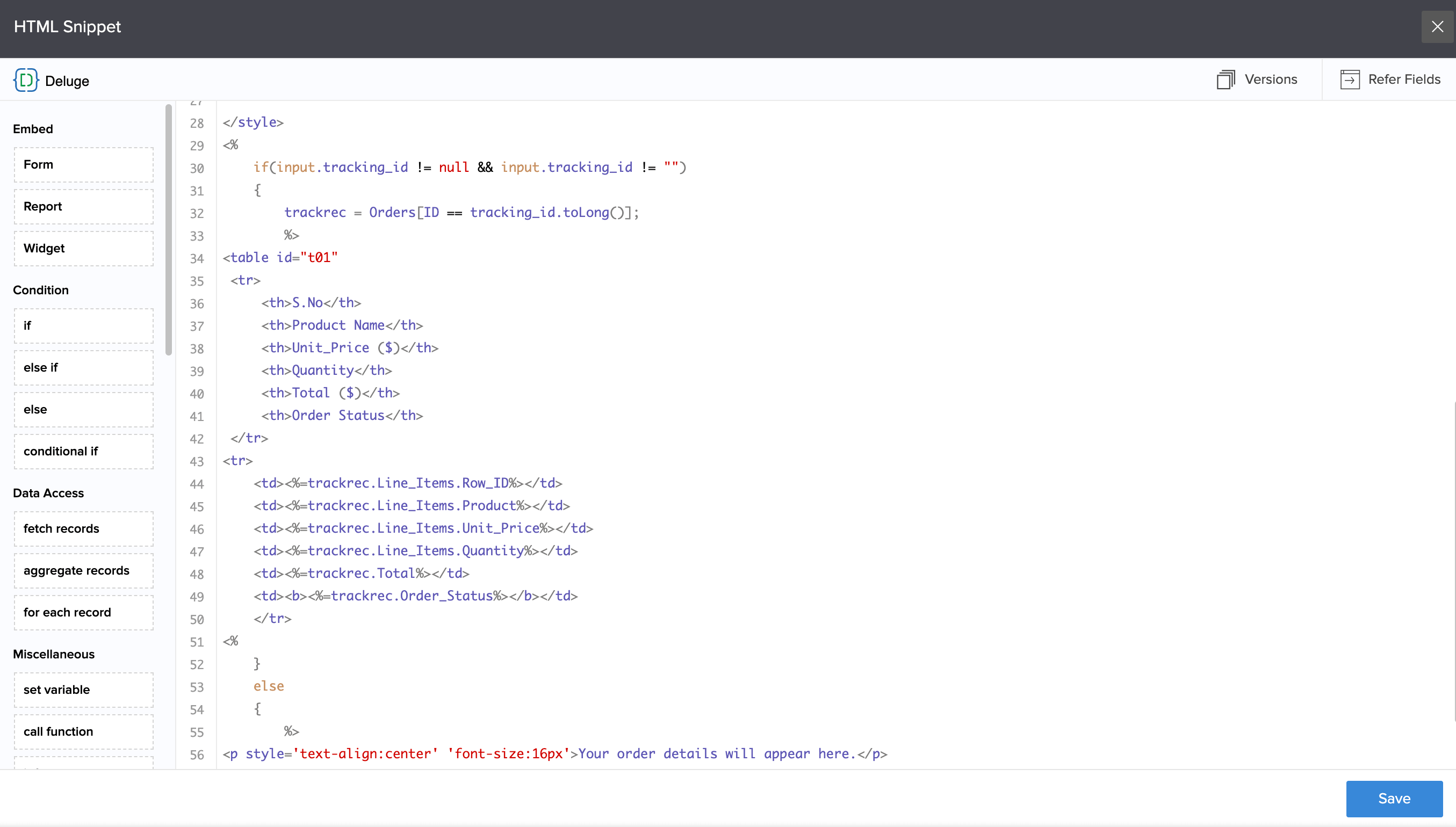
- 「保存」をクリックして、エディタを閉じてください。
- ライブの「注文を追跡」ページにアクセスし、追跡IDを入力してください。
- クリックして、 トラック を表示してください。以下のGIFは、 tracking_id パラメータに基づいて注文の詳細がどのように表示されるかを示しています。
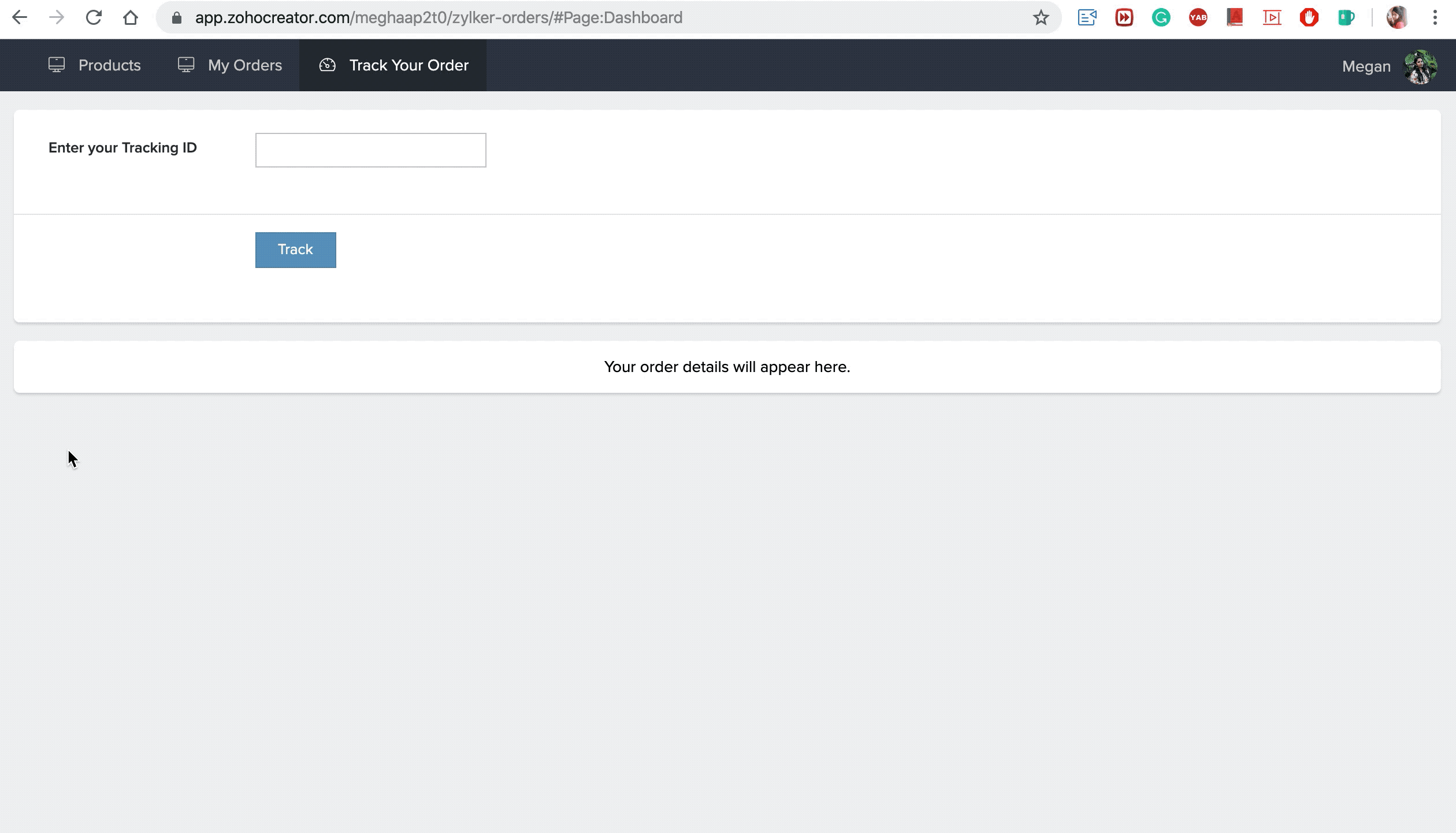
関連トピック
Zoho CRM 管理者向けトレーニング
「導入したばかりで基本操作や設定に不安がある」、「短期間で集中的に運用開始できる状態にしたい」、「運用を開始しているが再度学び直したい」 といった課題を抱えられているユーザーさまに向けた少人数制のオンライントレーニングです。
日々の営業活動を効率的に管理し、導入効果を高めるための方法を学びましょう。
Zoho Campaigns Resources
Zoho WorkDrive Resources
New to Zoho Workerly?
New to Zoho Recruit?
New to Zoho CRM?
New to Zoho Projects?
New to Zoho Sprints?



















